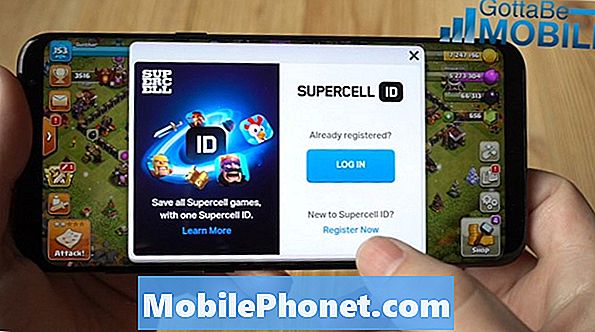Innehåll
När din Samsung Galaxy A5 börjar dyka upp felet "fukt upptäckt", det är då laddningen slutar. Den är utformad för att förhindra ytterligare vätskeskador. Du vet allt så bra att el och vatten inte blandas bra och om detta händer i din telefon blir din dyra enhet till en dyr pappersvikt.
I det här inlägget kommer jag att ta itu med detta problem för att få din telefon att fungera normalt igen. Det här är inte det första vi stöter på det här problemet, så vi vet redan en sak eller två som kan hjälpa dig att åtgärda det. Varje ärende är dock unikt såvida det inte är ett problem som orsakas av en firmwareuppdatering. Fortsätt läsa för att veta hur man hanterar problemet med "fuktdetekterad".
För dem som letar efter en lösning på en annan fråga, besök vår Galaxy A5-felsökningssida för vi har redan tagit upp flera problem med den här enheten. Bläddra igenom sidan för att hitta problem som kan likna din och använd de lösningar vi föreslog. Om du fortfarande behöver vår hjälp efter det, kontakta oss genom att fylla i vårt frågeformulär för Android.
Felsökning av Galaxy A5 som inte laddas och visar ett fel
Vi börjar felsökningen med att se till att detta inte är ett problem med vätskeskador så att vi inte orsakar ytterligare skador på din telefon. Om detta problem beror på vätskeskador försöker vi avgöra hur allvarligt det är. Om det är något som ligger utanför vår liga, har du fortfarande möjlighet att få en tekniker att ta hand om problemet men jag hoppas att detta bara är ett mindre problem.
Kontrollera att det inte beror på fysisk eller flytande skada
Om detta problem uppstod på grund av fysisk skada, skulle du se några repor eller bucklor på utsidan. Om telefonens utseende förblir felfritt bör du försöka ta reda på om det beror på vätskeskador.
Efter att ha uteslutit möjligheten att det här problemet orsakas av en fysisk skada, försök kontrollera om USB-porten är våt eller har något spår av fukt. Observera att felet "fukt upptäckt" dyker upp vanligtvis när telefonen upptäcker något fuktigt i porten. Om du inte är säker på om porten är våt, använd en bomullspinne för att rensa runt området eller så får du en mjukpapperbit och skjuter in den i porten. det kommer att absorbera det fuktiga.
En annan sak du behöver göra för att se till att detta inte är ett problem med vätskeskador är att kontrollera vätskeskadindikatorn som finns i SIM-kortplatsen. Ta bort SIM-kortfacket för att avslöja om indikatorn blev röd eller rosa, för om det gjorde det är vätskeskador uppenbara. Om indikatorn förblev vit kan du dock vara säker på att problemet inte orsakas av vätskeskador.
RELEVANTA INLÄGG:
- Vad ska du göra med din Samsung Galaxy A5 (2017) som fortsätter att visa "fuktavkänningsfel" [Felsökningsguide]
- Så här fixar du din Samsung Galaxy A5 som stängdes av på egen hand och inte startar igen [Felsökningsguide]
- Samsung Galaxy A5-skärmen fungerar inte efter att ha blivit blött och andra relaterade problem
- Vad ska jag göra om din Samsung Galaxy A5 (2017) fortsätter att visa varningen "fukt upptäckt" [Felsökningsguide]
Stäng av telefonen och ladda den
När du har kontrollerat att felet inte utlöses av vätskeskador kan du fortsätta med proceduren som kommer att fylla på telefonens batteri. Nu är det åtminstone ingen rädsla för att du kommer att förstöra din telefon ytterligare eftersom vi har uteslutit möjligheten att problemet beror på vätskeskador.
Det är absolut nödvändigt att du försöker ladda din telefon eftersom vi kommer att felsöka och vi kan bara göra så mycket om det bara finns cirka 5% av batteriet kvar. Vid den här tiden vill jag att du stänger av telefonen och sedan laddar den. Felmeddelandet som förhindrar att telefonen laddas visas bara om telefonen startas eftersom den hanteras av en tjänst eller två som laddas upp tillsammans med firmware. Men när allt är avstängt, bör din telefon kunna ladda ordentligt.
Det fanns dock fall där även om enheten är avstängd, vägrar telefonen fortfarande att ladda och i så fall kan du prova nästa procedur.
Kör din Galaxy A5 i säkert läge och ladda
Vi föreslår ofta att köra telefonen i säkert läge om det är möjligt att orsaken till problemet är en app från tredje part, men i det här fallet vill vi att du ska köra telefonen i det här läget så att den bara laddar alla nödvändiga tjänster och appar. Några av våra läsare som också har stött på detta problem föreslog att starta i säkert läge gör att din telefon kan ladda batteriet helt. Så följ dessa steg för att köra enheten i säkert läge:
- Stäng av enheten.
- Håll ned strömbrytaren förbi skärmen med enhetsnamnet.
- När ”SAMSUNG” visas på skärmen släpper du strömbrytaren.
- Omedelbart efter att du släppt strömbrytaren, tryck och håll ned volym ned-knappen.
- Fortsätt att hålla volym ned-knappen tills enheten har startat om.
- Säkert läge visas längst ned till vänster på skärmen.
- Släpp volym ned-knappen när du ser ”Säkert läge”.
Se till att ansluta laddaren till ett fungerande vägguttag och anslut sedan din telefon till den med den ursprungliga USB-kabeln. Om telefonen fortfarande inte laddas i det här läget kommer nästa steg säkert att hjälpa.
Rensa cacheminnet och data för USB-inställningstjänsten
En av tjänsterna som hanterar laddning är USB-inställningar. Det är den som är ansvarig för varför din telefon dyker upp felet "fukt upptäckt" men saken är att den också hanterar alla andra appar och funktioner. Men eftersom du har problem med att ladda din telefon, försök att rensa cacheminnet och data så att den återställs. Du kan sedan fortsätta ladda telefonen.
- Tryck på appikonen på valfri startskärm.
- Tryck på Inställningar.
- Tryck på Appar.
- Visa innehållet på fliken ALL.
- Hitta USB-inställningar och tryck på den.
- Tryck på Rensa cache.
- Tryck på Rensa data och sedan på OK.
Försök att ladda din telefon efter detta och om den laddas framgångsrikt, lämna den som den är så att den fortsätter att ladda batteriet. Men om telefonen vägrar att ladda även efter att ha gjort det, är det dags att ta telefonen till tekniken eftersom det verkligen kan vara ett problem med firmware och behöver omedelbar uppmärksamhet från tekniken.
Jag hoppas att den här felsökningsguiden kan hjälpa dig att lösa problemet med din telefon. Om du fortfarande behöver vår hjälp efter detta är du välkommen att kontakta oss.
Inlägg som du kanske också vill läsa:
- Så här fixar du din Samsung Galaxy A5 (2017) med ”Tyvärr har processen com.android.phone stoppat” fel [Felsökningsguide]
- Så här fixar du Samsung Galaxy A5 som visar "Tyvärr har inställningarna slutat" fel [Felsökningsguide]
- Så här fixar du din Samsung Galaxy A5 (2017) som sitter fast på startskärmen [Felsökningsguide]
- Galaxy A5 slås inte på, skärmen förblir svart, andra problem
- Så här fixar du din Samsung Galaxy A5 som stängdes av på egen hand och inte startar igen [Felsökningsguide]
- Så här fixar du Samsung Galaxy A5 (2017) svart skärm av dödsproblem [Felsökningsguide]